Comment accéder à la page de Sourcing
Comment effectuer une recherche de candidats
Comment consulter un profil
Envoyer une invitation à un candidat
Consulter l'historique de mes invitations
Comment accéder à la page de Sourcing
Lorsque vous êtes connectés à votre compte, cliquez sur "Recrutement" puis cliquez sur l'onglet "Sourcing".
Pour accéder à la page de sourcing, vous devez avoir un abonnement qui prend en compte cette fonctionnalité.
Si vous souhaitez utiliser cette fonctionnalité mais qu'elle ne fait pas partie de votre abonnement, veuillez contacter votre Account Manager chez AssessFirst.

Comment effectuer une recherche de candidats:
Effectuer une recherche simple
- Choisissez si vous souhaitez une recherche par campagne ou par modèle prédictif
- Choisissez quel campagne ou quel modèle prédictif dans le menu déroulant
- Choisissez ensuite la localisation de votre recherche
- Cliquez sur "Rechercher"
Gif
Effectuer une recherche avancée
Vous pouvez affiner votre recherchez en précisant des éléments:
- L'expérience du candidat (Débutant/ Junior / confirmé/ Senior)
- Le niveau d'étude
- Découvrir parmi de nouveaux candidats ou parmi vos contacts
Screen
Éditer ou remettre à zéro sa recherche
Pour éditer votre recherche, vous devez simplement modifier un élément de votre rechercher
Pour remettre à zéro votre recherche, vous devez cliquer sur le bouton de réinitialisation
Comment consulter un profil
Maintenant que vous avez affiné votre recherche, vous pouvez consulter les résultats.
Les candidats sont classés par SmartScore du plus élevé au moins élevé.
Sur la carte du candidat, vous retrouvez ses informations principales (photo, nom, expérience, niveau d’étude)
Lorsque vous cliquez sur la carte du candidat, vous retrouvez la synthèse de son profil et le détail de la prédiction sur le modèle prédictif sélectionné lors de votre recherche.
Envoyer une invitation à un candidat
Pour envoyer une invitation à un candidat, sur sa carte, vous devez simplement cliquer sur le bouton "inviter". Il recevra une notification sur son compte AssessFirst et par mail.
Il n'est pas possible de personnaliser ce mail
Consulter l'historique de mes invitations
Sur la fiche du candidat, cliquez sur le bouton "Contacté
Une fenêtre s'ouvre avec les détails du job pour lequel le candidat a été contacté.